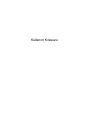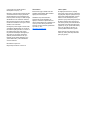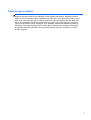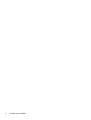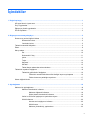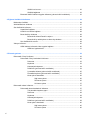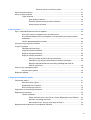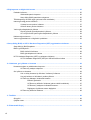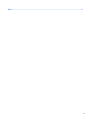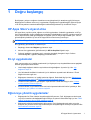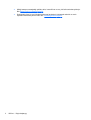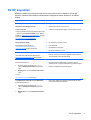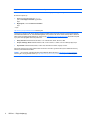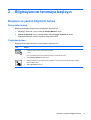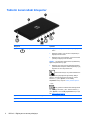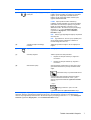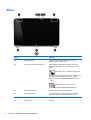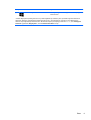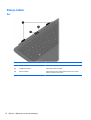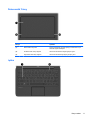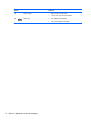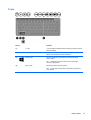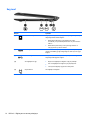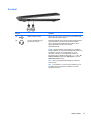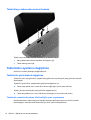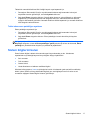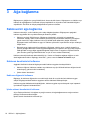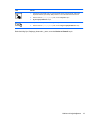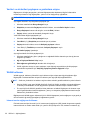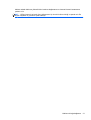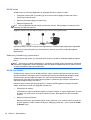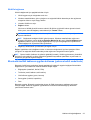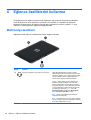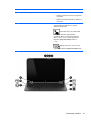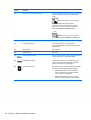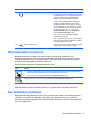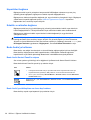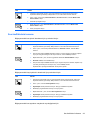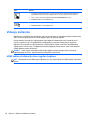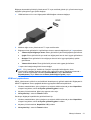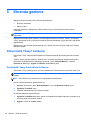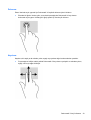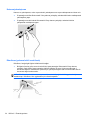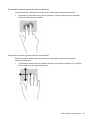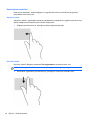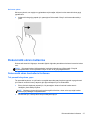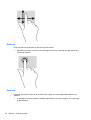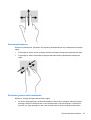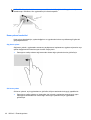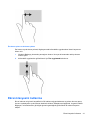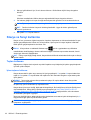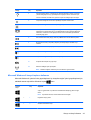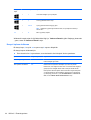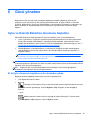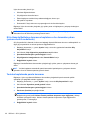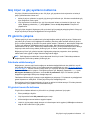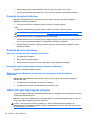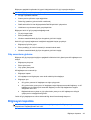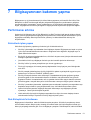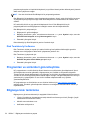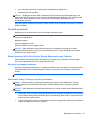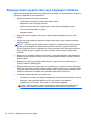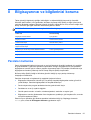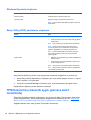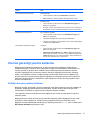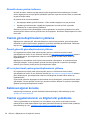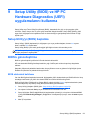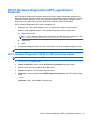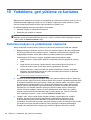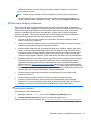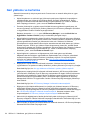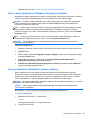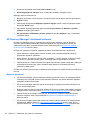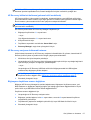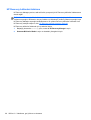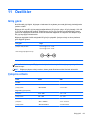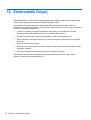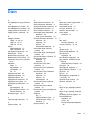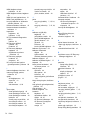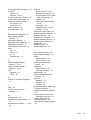HP Pavilion 11-h000 x2 PC Kullanım kılavuzu
- Tip
- Kullanım kılavuzu

Kullanım Kılavuzu

© Copyright 2013 Hewlett-Packard
Development Company, L.P.
Bluetooth, mülkiyeti marka sahibine ait olan
ve Hewlett-Packard Company tarafından
lisansla kullanılan bir ticari markadır. Intel,
Intel Corporation kuruluşunun ABD ve diğer
ülkelerdeki bir ticari markasıdır. Windows,
Microsoft Corporation kuruluşunun ABD'de
tescilli ticari markasıdır. SD Logosu, marka
sahibinin ticari markasıdır.
Bu belgede yer alan bilgiler önceden haber
verilmeksizin değiştirilebilir. HP ürünleri ve
hizmetlerine ilişkin garantiler, bu ürünler ve
hizmetlerle birlikte gelen açık garanti
beyanlarında belirtilmiştir. Bu belgede yer
alan hiçbir şey ek garanti oluşturacak
şeklinde yorumlanmamalıdır. HP, işbu
belgede yer alan teknik hatalardan veya
yazım hatalarından ya da eksikliklerden
sorumlu tutulamaz.
Birinci Basım: Eylül 2013
Belge Parça Numarası: 731205-141
Ürün bildirimi
Bu kılavuzda çoğu modelde ortak olan
özellikler anlatılmaktadır. Bazı özellikler
bilgisayarınızda olmayabilir.
Özelliklerin hepsi tüm Windows 8
sürümlerinde sunulmamaktadır. Bu
bilgisayar, Windows 8 iş
levlerinden tam
olarak yararlanabilmek için yükseltilmiş ve/
veya ayrıca satın alınmış donanımlar,
sürücüler ve/veya yazılımlar gerektirebilir.
Ayrıntılar için, bkz.
http://www.microsoft.com.
Yazılım şartları
Bu bilgisayara önkurulumu yapılmış
herhangi bir yazılım ürününü yükleyerek,
kopyalayarak, karşıdan yükleyerek veya
herhangi bir şekilde kullanarak, HP Son
Kullanıcı Lisans Sözleşmesi (EULA)
şartlarına uymayı kabul etmiş sayılırsınız.
Bu lisans şartlarını kabul etmiyorsanız,
satın alma yerinizin para iadesi ilkelerine
bağlı olarak para iadesi alma başvurusu
yapmak için 14 gün içinde kullanılmamış
ürünü tüm parçalarıyla (donanım ve
yazılım) birlikte iade etmeniz gerekir.
Daha fazla bilgi veya bilgisayarın para
iadesi için, lütfen yerel satış noktanızla
(satıcıyla) görüşün.

Güvenlik uyarısı bildirimi
UYARI! Isı nedeniyle yaralanma veya bilgisayarın aşırı ısınma ihtimalini azaltmak için, bilgisayarı
doğrudan dizinize koymayın veya bilgisayarın hava deliklerini kapatmayın. Bilgisayarı yalnızca
sağlam ve düz bir yüzeyde kullanın. Bilgisayarın yanında duran yazıcı gibi başka sert bir yüzeyin
veya yastık, halı ya da giysi gibi yumuşak yüzeylerin hava akımını engellememesine dikkat edin.
Ayrıca, AC adaptörünün çalışma sırasında cilde veya yastık, halı ya da kumaş gibi yumuşak bir
yüzeye temas etmesini önleyin. Bilgisayar ve AC adaptörü, International Standard for Safety of
Information Technology Equipment (IEC 60950) (Bilgi Teknolojisi Donanımlarının Güvenliği için
Uluslararası Standart) tarafından kullanıcının temas edeceği yüzeylerin s
ıcaklıkları için konan
sınırlara uygundur.
iii

iv Güvenlik uyarısı bildirimi

İçindekiler
1 Doğru başlangıç .............................................................................................................................................. 1
HP Apps Store'u ziyaret etme .............................................................................................................. 1
En iyi uygulamalar ................................................................................................................................ 1
Eğlenceye yönelik uygulamalar ............................................................................................................ 1
Ek HP kaynakları .................................................................................................................................. 3
2 Bilgisayarınızı tanımaya başlayın .................................................................................................................. 5
Donanım ve yazılım bilgilerini bulma .................................................................................................... 5
Donanımları bulma .............................................................................................................. 5
Yazılımları bulma ................................................................................................................. 5
Tabletin kenarındaki bileşenler ............................................................................................................. 6
Ekran .................................................................................................................................................... 8
Klavye tabanı ...................................................................................................................................... 10
Üst ..................................................................................................................................... 10
Dokunmatik Yüzey ............................................................................................................. 11
Işıklar ................................................................................................................................. 11
Tuşlar ................................................................................................................................. 13
Sağ taraf ............................................................................................................................ 14
Sol taraf ............................................................................................................................. 15
Tableti klavye tabanından serbest bırakma ....................................................................... 16
Tabletinizin ayarlarını değiştirme ........................................................................................................ 16
Tabletinizin görünümünü değiştirme .................................................................................. 16
Tabletinizin otomatik döndürme kilidi özelliğini açma veya kapama ................. 16
Tablet ekranınızın parlaklığını ayarlama ........................................................... 17
Sistem bilgilerini bulun ........................................................................................................................ 17
3 Ağa bağlanma ............................................................................................................................................... 18
Kablosuz bir ağa bağlanma ................................................................................................................ 18
Kablosuz denetimlerini kullanma ....................................................................................... 18
Kablosuz düğmesini kullanma ........................................................................... 18
İşletim sistemi denetimlerini kullanma ............................................................... 18
Verileri ve sürücüleri paylaşma ve yazılımlara erişme ....................................................... 20
WLAN kullanma ................................................................................................................. 20
Internet servis sağlayıcısı kullanma .................................................................. 20
WLAN kurma ..................................................................................................... 22
Kablosuz yönlendiriciyi yapılandırma ................................................................ 22
v

WLAN’ınızı koruma ........................................................................................... 22
WLAN'a bağlanma ............................................................................................ 23
Bluetooth özellikli kablosuz aygıtları kullanma (yalnızca belirli modellerde) ...................... 23
4 Eğlence özelliklerini kullanma ..................................................................................................................... 24
Multimedya özellikleri ......................................................................................................................... 24
Web kameralarını kullanma ................................................................................................................ 27
Ses özelliklerini kullanma ................................................................................................................... 27
Hoparlörleri bağlama ......................................................................................................... 28
Kulaklık ve mikrofon bağlama ............................................................................................ 28
Beats Audio'yu kullanma .................................................................................................... 28
Beats Audio Kontrol Paneli'ne erişme ............................................................... 28
Beats Audio'yu etkinleştirme ve devre dışı bırakma .......................................... 28
Ses özelliklerinizi sınama ................................................................................................... 29
Videoyu kullanma ............................................................................................................................... 30
HDMI kablosu kullanarak video aygıtları bağlama ............................................................. 30
HDMI sesi yapılandırma .................................................................................... 31
5 Ekranda gezinme .......................................................................................................................................... 32
Dokunmatik Yüzey'i kullanma ............................................................................................................ 32
Dokunmatik Yüzey hareketlerini kullanma ......................................................................... 32
Dokunma ........................................................................................................... 33
Kaydırma ........................................................................................................... 33
Kıstırma/yakınlaştırma ...................................................................................... 34
Döndürme (yalnızca belirli modellerde) ............................................................. 34
2 parmakla tıklatma (yalnızca belirli modellerde) .............................................. 35
Parmakla kaydırma (yalnızca belirli modellerde) .............................................. 35
Kenar çekme hareketleri ................................................................................... 36
Sağ kenarı çekme ............................................................................. 36
Üst kenarı çekme .............................................................................. 36
Sol kenarı çekme .............................................................................. 37
Dokunmatik ekranı kullanma .............................................................................................................. 37
Dokunmatik ekran hareketlerini kullanma .......................................................................... 37
Tek parmakla kaydırma yapın ........................................................................... 37
Dokunma ........................................................................................................... 38
Kaydırma ........................................................................................................... 38
Kıstırma/yakınlaştırma ...................................................................................... 39
Döndürme (yalnızca belirli modellerde) ............................................................. 39
Kenar çekme hareketleri ................................................................................... 40
Sağ kenarı çekme ............................................................................. 40
Sol kenarı çekme .............................................................................. 40
vi

Üst kenarı çekme ve alt kenarı çekme ............................................. 41
Ekran klavyesini kullanma .................................................................................................................. 41
Klavye ve fareyi kullanma ................................................................................................................... 42
Tuşları kullanma ................................................................................................................ 42
İşlem tuşlarını kullanma .................................................................................... 42
Microsoft Windows 8 kısayol tuşlarını kullanma ................................................ 43
Kısayol tuşlarını kullanma ................................................................................. 44
6 Gücü yönetme ............................................................................................................................................... 45
Uyku ve Hazırda Bekletme durumunu başlatma ................................................................................ 45
El ile Uyku durumunu başlatma ve bu durumdan çıkma ................................................... 45
El ile Hazırda Bekletme durumunu başlatma ve bu durumdan çıkma (yalnızca belirli
modellerde) ........................................................................................................................ 46
Yeniden başlatmada parola koruması ............................................................................... 46
Güç ölçeri ve güç ayarlarını kullanma ................................................................................................ 47
Pil gücü ile çalışma ............................................................................................................................. 47
Fabrikada mühürlenmiş pil ................................................................................................. 47
Pil gücünü tasarruflu kullanma ........................................................................................... 47
Düşük pil düzeylerini belirleme .......................................................................................... 48
Düşük pil düzeyini çözümleme .......................................................................................... 48
Harici güç varken düşük pil düzeyini çözümleme .............................................. 48
Herhangi bir güç kaynağı
yokken düşük pil düzeyini çözümleme ..................... 48
Bilgisayar Hazırda Bekletme durumundan çıkamadığında düşük pil
düzeyini çözümleme .......................................................................................... 48
Harici AC güç kaynağıyla çalışma ...................................................................................................... 48
Güç sorunlarını giderme .................................................................................................... 49
Bilgisayarı kapatma ............................................................................................................................ 49
7 Bilgisayarınızın bakımını yapma .................................................................................................................. 51
Performansı artırma ........................................................................................................................... 51
Sürücülerle işlem yapma ................................................................................................... 51
Disk Birleştiricisi'ni kullanma .............................................................................................. 51
Disk Temizleme'yi kullanma ............................................................................................... 52
Programları ve sürücüleri güncelleştirme ........................................................................................... 52
Bilgisayarınızı temizleme .................................................................................................................... 52
Temizlik yordamları ............................................................................................................ 53
Ekranı temizleme (All-in-One Ürünler, Dizüstü Bilgisayarlar veya Tabletler) .... 53
Kenarları veya kapağı temizleme ...................................................................... 53
Dokunmatik Yüzey’i, klavyeyi veya fareyi temizleme ........................................ 53
Bilgisayarınızla seyahat etme veya bilgisayarı nakletme ................................................................... 54
vii

8 Bilgisayarınızı ve bilgilerinizi koruma ......................................................................................................... 55
Parolaları kullanma ............................................................................................................................. 55
Windows'da parola oluşturma ............................................................................................ 56
Setup Utility (BIOS) parolalarını oluşturma ........................................................................ 56
TPM Katıştırılmış Güvenlik aygıtı (yalnızca belirli modellerde) .......................................................... 56
Internet güvenliği yazılımı kullanma ................................................................................................... 57
Virüsten koruma yazılımı kullanma .................................................................................... 57
Güvenlik duvarı yazılımı kullanma ..................................................................................... 58
Yazılım güncelleştirmelerini yükleme ................................................................................................. 58
Önemli güvenlik güncelleştirmelerini yükleme ................................................................... 58
HP ve üçüncü taraf yazılım güncelleştirmelerini yükleme .................................................. 58
Kablosuz ağınızı koruma .................................................................................................................... 58
Yazılım uygulamalarınızı ve bilgilerinizi yedekleme ........................................................................... 58
9 Setup Utility (BIOS) ve HP PC Hardware Diagnostics (UEFI) uygulamalarını kullanma ........................ 59
Setup Utility'yi (BIOS) başlatma ......................................................................................................... 59
BIOS'u güncelleştirme ........................................................................................................................ 59
BIOS sürümünü belirleme .................................................................................................. 59
BIOS güncelleştirmesini indirme ........................................................................................ 60
HP PC Hardware Diagnostics (UEFI) uygulamasını kullanma ........................................................... 61
HP PC Hardware Diagnostics'i (UEFI) bir USB sürücüsüne indirme ................................. 61
10 Yedekleme, geri yükleme ve kurtarma ...................................................................................................... 62
Kurtarma medyası ve yedeklemeler oluşturma .................................................................................. 62
HP Recovery medyası oluşturma ...................................................................................... 63
Geri yükleme ve kurtarma .................................................................................................................. 64
Hızlı ve kolay kurtarma için Windows Yenileme'yi kullanma .............................................. 65
Her şeyi kaldırma ve Windows'u yeniden yükleme ............................................................ 65
HP Recovery Manager’ı kullanarak kurtarma .................................................................... 66
Bilmeniz gerekenler ........................................................................................... 66
HP Recovery bölümünü kullanma (yalnızca belirli modellerde) ........................ 67
HP Recovery medyasını kullanarak kurtarma ................................................... 67
Bilgisayarın önyükleme sırasını değiştirme ....................................................... 67
HP Recovery bölümünü kaldırma ...................................................................................... 68
11 Özellikler ...................................................................................................................................................... 69
Giriş gücü ........................................................................................................................................... 69
Çalışma ortamı ................................................................................................................................... 69
12 Elektrostatik Deşarj .................................................................................................................................... 70
viii

x

1Doğru başlangıç
Bu bilgisayar, çalışma ve eğlence olanaklarınızı zenginleştirmek için tasarlanmış güçlü bir araçtır.
Bilgisayarınızı kurduktan sonra en iyi uygulamaları, bilgisayarınızla yapabileceğiniz eğlenceli şeyler
ve ek HP kaynaklarını nerede bulabileceğiniz hakkında bilgi edinmek için bu bölümü okuyun.
HP Apps Store'u ziyaret etme
HP Apps Store, popüler oyunlar, eğlence ve müzik uygulamaları, üretkenlik uygulamaları ve HP'ye
özel uygulamalardan oluşan ve Başlangıç ekranından indirebiledeğiniz geniş bir uygulama seçeneği
sunar. Seçim düzenli olarak güncelleştirilir ve bölgesel içerik ve ülkeye özgü fırsatlar içerir. Yeni ve
güncelleştirilmiş özellikler için sık sık HP Apps Store'u kontrol etmeyi unutmayın.
ÖNEMLİ: HP Apps Store'a erişebilmek için Internet'e bağlı olmanız gerekir.
Bir uygulamayı görüntülemek ve indirmek için:
1. Başlangıç ekranından Mağaza uygulamasını seçin.
2. Mevcut tüm uygulamaları görüntülemek için HP'nin Seçtikleri öğesini seçin.
3. İndirmek istediğiniz uygulamayı seçin, sonra da ekrandaki yönergeleri izleyin. İndirme
tamamlandığında, uygulama, Başlangıç ekranında belirir.
En iyi uygulamalar
Akıllı yatırımınızdan en iyi şekilde yararlanmak için, bilgisayarı kurup kaydettirdikten sonra aşağıdaki
adımları gerçekleştirmenizi öneririz:
● Henüz bağlı değilseniz kablolu veya kablosuz bir ağa bağlanın. Ayrıntılar için, bkz.
Ağa
bağlanma sayfa 18.
●
Yeni Windows® özelliklerini incelemek için, bir dakikanızı ayırarak basılı Windows 8 Temel
Bilgiler kılavuzuna göz atın.
●
Bilgisayarın donanımını ve içerdiği yazılımları öğrenin. Daha fazla bilgi için bkz.
Bilgisayarınızı
tanımaya başlayın sayfa 5 ve Eğlence özelliklerini kullanma sayfa 24.
●
Virüsten koruma yazılımını güncelleştirin veya satın alın. Daha fazla bilgi için, bkz.
Virüsten
koruma yazılımı kullanma sayfa 57.
●
Kurtarma diskleri veya kurtarma flash sürücüsü oluşturarak sabit sürücünüzü yedekleyin. Bkz.
Yedekleme, geri yükleme ve kurtarma sayfa 62.
Eğlenceye yönelik uygulamalar
●
Bilgisayarda YouTube videoları izleyebileceğinizi biliyorsunuz. Peki, bilgisayarınızı televizyona
veya oyun konsoluna da bağlayabileceğinizi biliyor muydunuz? Daha fazla bilgi için, bkz.
HDMI
kablosu kullanarak video aygıtları bağlama sayfa 30.
●
Bilgisayarda müzik dinleyebileceğinizi biliyorsunuz. Peki, bilgisayarda canlı radyo yayınıyla
dünyanın her yerinden müzik veya sohbet radyosu dinleyebileceğinizi de biliyor muydunuz? Bkz.
Ses özelliklerini kullanma sayfa 27.
HP Apps Store'u ziyaret etme 1

●
Müziği sanatçının amaçladığı şekilde; derin, kontrollü bas ve net, pürüzsüz sesle deneyimleyin.
Bkz.
Beats Audio'yu kullanma sayfa 28.
●
Dokunmatik yüzeyi ve yeni Windows dokunma hareketlerini kullanarak resimleri ve metin
sayfalarını daha kolay kontrol edin. Bkz.
Ekranda gezinme sayfa 32.
2 Bölüm 1 Doğru başlangıç

Ek HP kaynakları
Bilgisayarı açmak ve bu kılavuzu bulmak için Kurulum posterini zaten kullandınız. Ürünle ilgili
ayrıntıları, kullanıma ilişkin bilgileri ve daha fazlasını sağlayan kaynakları bulmak için bu tabloyu
kullanın.
Kaynak İçindekiler
Kurulum posteri
●
Bilgisayar kurulumu ve özelliklerine genel bakış
Windows 8 Temel Bilgiler kılavuzu
●
Windows® 8 kullanımına genel bakış
Yardım ve Destek
Yardım ve Destek'e erişmek için, Başlangıç ekranında
y yazın, sonra da Yardım ve Destek'i seçin. ABD'de
destek için,
http://www.hp.com/go/contactHP adresine
gidin. Dünya genelinde destek için,
http://welcome.hp.com/country/us/en/
wwcontact_us.html adresine gidin.
● Kullanıma yönelik kapsamlı bilgiler ve sorun giderme ipuçları
Dünya genelinde destek
Kendi dilinizde destek almak için
http://welcome.hp.com/country/us/en/
wwcontact_us.html adresini ziyaret edin.
● HP teknisyeniyle çevrimiçi sohbet
●
E-posta desteği
●
Destek telefonu numaraları
● HP servis merkezlerinin yerleri
HP SmartFriend
HP SmartFriend hakkında daha fazla bilgi için
http://www.hpremoteservices.com adresine gidin.
●
Yazılım, donanım, aksesuar ve ağ sorunlarınızı hemen
tanılayıp çözmek için özel olarak eğitilmiş HP teknisyenlerini
7/24 hizmetinize sunan abonelik hizmeti.
Güvenlik ve Rahat Kullanım Kılavuzu
Bu kılavuza erişmek için:
1. Başlangıç ekranında destek yazın, destek,
yazın ve HP Support Assistant uygulamasını
seçin.
2. Bilgisayarım'ı, sonra da Kullanım kılavuzları'nı
seçin.
– Veya –
http://www.hp.com/ergo adresine gidin.
● Doğru iş istasyonu kurulumu
●
Daha rahat etmenizi sağlayacak ve yaralanma riskinizi
azaltacak duruş ve çalışma alışkanlıklarına yönelik yönergeler
● Elektrik ve mekanikle ilgili güvenlik bilgileri.
Yasal Düzenleme, Güvenlik ve Çevre Bildirimleri
Bu kılavuza erişmek için:
1. Başlangıç ekranında destek yazın, destek,
yazın ve HP Support Assistant uygulamasını
seçin.
2. Bilgisayarım'ı, sonra da Kullanım kılavuzları'nı
seçin.
● Pilin düzgün şekilde nasıl atılacağına ilişkin bilgiler de dâhil,
önemli yasal düzenleme bildirimleri
Ek HP kaynakları 3

Kaynak İçindekiler
Sınırlı Garanti*
Bu kılavuza erişmek için:
1. Başlangıç ekranında destek yazın, destek,
yazın ve HP Support Assistant uygulamasını
seçin.
2. Bilgisayarım'ı, sonra da Garanti ve hizmetler'i
seçin.
– Veya –
http://www.hp.com/go/orderdocuments adresine gidin.
●
Bu bilgisayara özel garanti bilgileri
*Ürününüz için geçerli açık HP Sınırlı Garanti'yi bilgisayarınızdaki kullanıcı kılavuzları arasında ve/veya kutuda sağlanan
CD'de/DVD'de bulabilirsiniz. HP, bazı ülkelerde/bölgelerde, kutuya basılı bir HP Sınırlı Garanti eklemiş olabilir. Garantinin
basılı biçimde verilmediği ülkeler/bölgeler için, basılı kopyayı
http://www.hp.com/go/orderdocuments adresinden isteyebilir
veya yazılı olarak aşağıdaki adrese başvurabilirsiniz:
● Kuzey Amerika: Hewlett-Packard, MS POD, 11311 Chinden Blvd., Boise, ID 83714, ABD
●
Avrupa, Ortadoğu, Afrika: Hewlett-Packard, POD, Via G. Di Vittorio, 9, 20063, Cernusco s/Naviglio (MI), İtalya
●
Asya Pasifik: Hewlett-Packard, POD, P.O. Box 200, Alexandra Post Office, Singapur 911507
Garantinizin basılı kopyasını talep ederken lütfen ürününüzün numarasını, garanti süresini (servis etiketinizde bulunur),
adınızı ve posta adresinizi de belirtin.
ÖNEMLİ: HP ürününüzü yukarıdaki adreslere iade ETMEYİN. ABD'de destek için,
http://www.hp.com/go/contactHP
adresine gidin. Dünya genelinde destek için,
http://welcome.hp.com/country/us/en/wwcontact_us.html adresine gidin.
4 Bölüm 1 Doğru başlangıç

2 Bilgisayarınızı tanımaya başlayın
Donanım ve yazılım bilgilerini bulma
Donanımları bulma
Bilgisayarınızda hangi donanımların bulunduğunu öğrenmek için:
1. Başlangıç ekranında d yazın, sonra da Denetim Masası'nı seçin.
2. Sistem ve Güvenlik'i seçin, ardından Sistem alanında Aygıt Yöneticisi'ni tıklatın.
Bilgisayarınızda takılı olan tüm aygıtların listesi görüntülenir.
Yazılımları bulma
Bilgisayarınızda hangi yazılımların yüklü olduğunu öğrenmek için:
Mod Adımlar
1. Başlangıç ekranında fareyi kullanarak sağ tıklatın.
– veya –
Tüm uygulamaları görmek için Dokunmatik Yüzey'in üst kısmından çekin.
2. Sonra Tüm uygulamalar simgesini seçin.
1. Başlangıç ekranında, parmağınızı ekran çerçevesinin üst kenarından veya alt kenarından nazikçe
ekranın üzerine çekin.
2. Tüm uygulamalar'a dokunun.
Donanım ve yazılım bilgilerini bulma 5

Tabletin kenarındaki bileşenler
Bileşenler Açıklama
(1)
Güç düğmesi ● Bilgisayar kapalıyken, tableti açmak için düğmeye
basın.
●
Bilgisayar açıkken, Uyku durumunu başlatmak için
düğmeye kısa süre basın.
● Bilgisayar Uyku durumundayken, Uyku durumundan
çıkmak için düğmeye kısa süre basın.
DİKKAT: Güç düğmesini basılı tutmak, kaydedilmemiş
bilgilerin kaybolmasına yol açar.
●
Bilgisayar yanıt vermiyorsa ve Windows® kapatma
yordamları etkili olmuyorsa, tableti kapatmak için güç
düğmesini en az 5 saniye basılı tutun.
Dokunmatik Yüzey'in veya dokunmatik ekranın
sağ kenarından çekip düğmeleri görüntüleyin, Ara'ya
dokunun, sonra da arama kutusuna dokunun. Arama
kutusuna güç yazın, Ayarlar'ı, sonra da Güç
seçenekleri'ni seçin veya bkz.
Gücü yönetme sayfa 45.
– veya –
Güç ayarlarınız hakkında aha fazla bilgi almak
için, Başlangıç ekranında g yazın. Arama kutusuna güç
yazın, Ayarlar'ı, sonra da Güç seçenekleri'ni seçin veya
bkz.
Gücü yönetme sayfa 45.
(2) Hizalama noktası konektörleri (2) Tableti hizalayıp klavye tabanına takar.
(3) Micro SD Kart Okuyucu Micro SD kartlarını destekler.
6 Bölüm 2 Bilgisayarınızı tanımaya başlayın

Bileşenler Açıklama
(4)
Ses çıkış (kulaklık)/Ses giriş (mikrofon)
kombo jakı
İsteğe bağlı elektrikli stereo hoparlör, kulaklık, kulakiçi
kulaklık, mikrofonlu kulaklık veya televizyon ses kablosu
bağlanır. Ayrıca, isteğe bağlı bir kulaklık mikrofonu
bağlanır. Bu jak, isteğe bağlı sadece mikrofon içeren
aygıtları desteklememektedir.
UYARI! Kişisel yaralanma riskini azaltmak için,
kulaklıkları, kulakiçi kulaklıkları veya mikrofonlu kulaklığı
kullanmadan önce ses düzeyini ayarlayın. Ek güvenlik
bilgileri için Yasal Düzenleme, Güvenlik ve Çevre
Bildirimleri'ne bakın. Bu kılavuza erişmek için, Başlangıç
ekranında destek yazın, HP Support Assistant
uygulaması
nı, Bilgisayarım'ı, sonra da Kullanım
kılavuzları'nı seçin.
NOT: Jaka bir aygıt bağlandığında bilgisayar hoparlörleri
devre dışı kalır.
NOT: Aygıt kablosunun, hem ses çıkışını (kulaklık) hem
de ses girişini (mikrofon) destekleyen 4 iletkenli bir
konektör olduğundan emin olun.
(5) Yerleştirme bağlantı noktası/güç
konektörü
Tableti klavye tabanına bağlar ve bir AC bağdaştırıcısı
bağlanır.
(6)
Güç konektörü AC bağdaştırıcısı bağlanır.
(7) Ses düzeyi düğmesi Tabletin hoparlör ses düzeyini denetler.
● Hoparlör ses düzeyini artırmak için, düğmenin +
ucuna basın.
● Hoparlör ses düzeyini azaltmak için, düğmenin –
ucuna basın.
(8) Web kamerası (arka) Görüntü kaydeder, fotoğraf çeker ve video akışı yoluyla
görüntülü konferanslara ve çevrimiçi sohbetlere olanak
sağlar.
Dokunmatik Yüzey'in veya dokunmatik ekranın
sağ kenarından çekip düğmeleri görüntüleyin, Ara'ya,
sonra da arama kutusuna dokunun. Önce c yazın,
ardından uygulamalar listesinden CyberLink YouCam'e
dokunun.
– veya –
Başlangıç ekranında c yazın, sonra da
uygulamalar listesinden CyberLink YouCam'i seçin.
*Antenler bilgisayarın dışından görünmez. En iyi iletimi sağlamak için antenlerin yakın çevresinde engel bulunmamasına
dikkat edin. Kablosuz yasal düzenleme bildirimlerini görmek için, Yasal Düzenleme, Güvenlik ve Çevre Bildirimleri'nin
ülkenizle veya bölgenizle ilgili bölümüne bakın. Bu kılavuza erişmek için, Başlangıç ekranında destek yazın, HP Support
Assistant uygulamasını, Bilgisayarım'ı, sonra da Kullanım kılavuzları'nı seçin.
Tabletin kenarındaki bileşenler 7

Ekran
Bileşen Açıklama
(1) WLAN antenleri (2)* Kablosuz yerel ağlarla (WLAN) iletişim kurmak için
kablosuz sinyaller gönderir ve alır.
(2) HP TrueVision HD Web Kamerası (ön) Video kaydeder, hareketsiz fotoğraf çeker, video akışı
yoluyla görüntülü konferans ve çevrimiçi sohbet olanağı
sağlar.
Dokunmatik Yüzey'in veya dokunmatik ekranın
sağ kenarından çekip düğmeleri görüntüleyin, Ara'ya, sonra
da arama kutusuna dokunun. Önce c yazın, ardından
uygulamalar listesinden CyberLink YouCam'e dokunun.
– veya –
Başlangıç ekranında c yazın, sonra da
uygulamalar listesinden CyberLink YouCam'i seçin.
(3) Web kamerası ışığı (ön) Yanıyorsa: Web kamerası kullanılmaktadır.
(4) Ortam ışığı algılayıcısı Ortam ışığı algılayıcısı, ekran parlaklığını ortamınızdaki
aydınlatma koşullarına göre otomatik olarak ayarlar.
(5) Dâhili mikrofon Ses kaydeder.
(6) Hoparlörler (2) Ses üretir.
8 Bölüm 2 Bilgisayarınızı tanımaya başlayın

Bileşen Açıklama
(7)
Windows düğmesi Herhangi bir uygulamadan veya pencereden Başlangıç
ekranına döner.
*Antenler bilgisayarın dışından görünmez. En iyi iletimi sağlamak için antenlerin yakın çevresinde engel bulunmamasına
dikkat edin. Kablosuz yasal düzenleme bildirimlerini görmek için, Yasal Düzenleme, Güvenlik ve Çevre Bildirimleri'nin
ülkenizle veya bölgenizle ilgili bölümüne bakın. Bu kılavuza erişmek için, Başlangıç ekranında destek yazın, HP Support
Assistant uygulamasını, Bilgisayarım'ı, sonra da Kullanım kılavuzları'nı seçin.
Ekran 9

Klavye tabanı
Üst
Bileşen Açıklama
(1) Hizalama noktaları Tableti hizalayıp klavye tabanına takar.
(2) Yerleştirme konektörü Tableti klavye tabanına bağlar.
(3) Çıkarma mandalı Tableti serbest bırakır. Tableti serbest bırakmak için, serbest
bırakma mandalını sola kaydırın.
10 Bölüm 2 Bilgisayarınızı tanımaya başlayın
Sayfa yükleniyor...
Sayfa yükleniyor...
Sayfa yükleniyor...
Sayfa yükleniyor...
Sayfa yükleniyor...
Sayfa yükleniyor...
Sayfa yükleniyor...
Sayfa yükleniyor...
Sayfa yükleniyor...
Sayfa yükleniyor...
Sayfa yükleniyor...
Sayfa yükleniyor...
Sayfa yükleniyor...
Sayfa yükleniyor...
Sayfa yükleniyor...
Sayfa yükleniyor...
Sayfa yükleniyor...
Sayfa yükleniyor...
Sayfa yükleniyor...
Sayfa yükleniyor...
Sayfa yükleniyor...
Sayfa yükleniyor...
Sayfa yükleniyor...
Sayfa yükleniyor...
Sayfa yükleniyor...
Sayfa yükleniyor...
Sayfa yükleniyor...
Sayfa yükleniyor...
Sayfa yükleniyor...
Sayfa yükleniyor...
Sayfa yükleniyor...
Sayfa yükleniyor...
Sayfa yükleniyor...
Sayfa yükleniyor...
Sayfa yükleniyor...
Sayfa yükleniyor...
Sayfa yükleniyor...
Sayfa yükleniyor...
Sayfa yükleniyor...
Sayfa yükleniyor...
Sayfa yükleniyor...
Sayfa yükleniyor...
Sayfa yükleniyor...
Sayfa yükleniyor...
Sayfa yükleniyor...
Sayfa yükleniyor...
Sayfa yükleniyor...
Sayfa yükleniyor...
Sayfa yükleniyor...
Sayfa yükleniyor...
Sayfa yükleniyor...
Sayfa yükleniyor...
Sayfa yükleniyor...
Sayfa yükleniyor...
Sayfa yükleniyor...
Sayfa yükleniyor...
Sayfa yükleniyor...
Sayfa yükleniyor...
Sayfa yükleniyor...
Sayfa yükleniyor...
Sayfa yükleniyor...
Sayfa yükleniyor...
Sayfa yükleniyor...
-
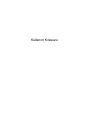 1
1
-
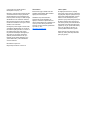 2
2
-
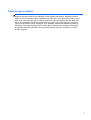 3
3
-
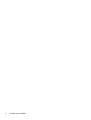 4
4
-
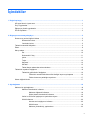 5
5
-
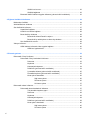 6
6
-
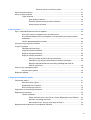 7
7
-
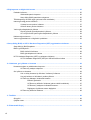 8
8
-
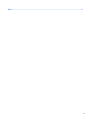 9
9
-
 10
10
-
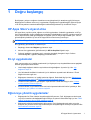 11
11
-
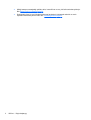 12
12
-
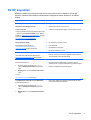 13
13
-
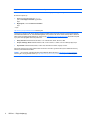 14
14
-
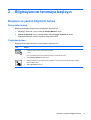 15
15
-
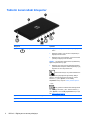 16
16
-
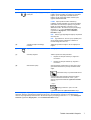 17
17
-
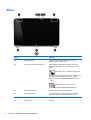 18
18
-
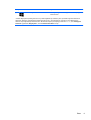 19
19
-
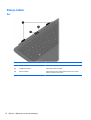 20
20
-
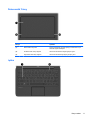 21
21
-
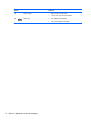 22
22
-
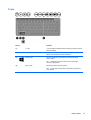 23
23
-
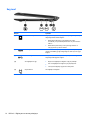 24
24
-
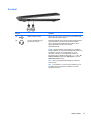 25
25
-
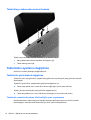 26
26
-
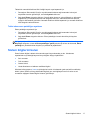 27
27
-
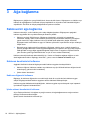 28
28
-
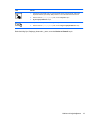 29
29
-
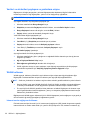 30
30
-
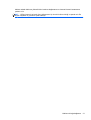 31
31
-
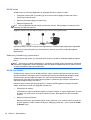 32
32
-
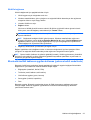 33
33
-
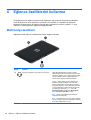 34
34
-
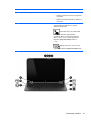 35
35
-
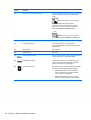 36
36
-
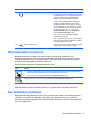 37
37
-
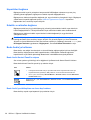 38
38
-
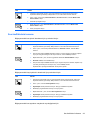 39
39
-
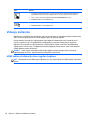 40
40
-
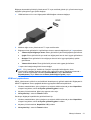 41
41
-
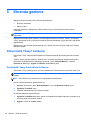 42
42
-
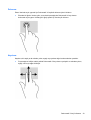 43
43
-
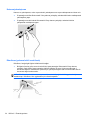 44
44
-
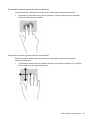 45
45
-
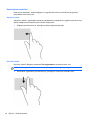 46
46
-
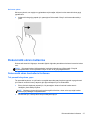 47
47
-
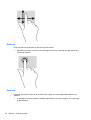 48
48
-
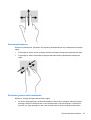 49
49
-
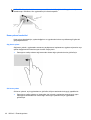 50
50
-
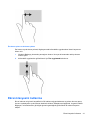 51
51
-
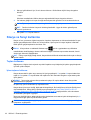 52
52
-
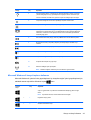 53
53
-
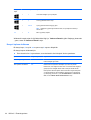 54
54
-
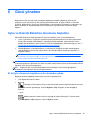 55
55
-
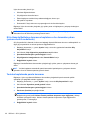 56
56
-
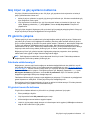 57
57
-
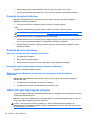 58
58
-
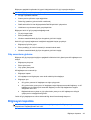 59
59
-
 60
60
-
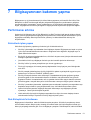 61
61
-
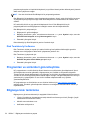 62
62
-
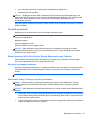 63
63
-
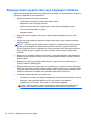 64
64
-
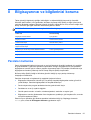 65
65
-
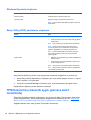 66
66
-
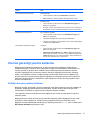 67
67
-
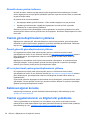 68
68
-
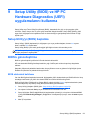 69
69
-
 70
70
-
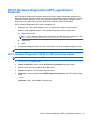 71
71
-
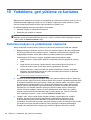 72
72
-
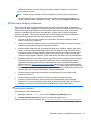 73
73
-
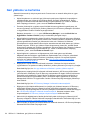 74
74
-
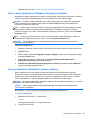 75
75
-
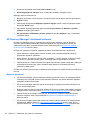 76
76
-
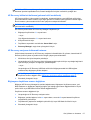 77
77
-
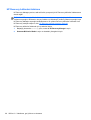 78
78
-
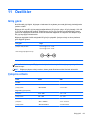 79
79
-
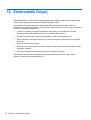 80
80
-
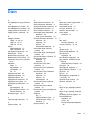 81
81
-
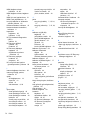 82
82
-
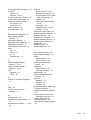 83
83
HP Pavilion 11-h000 x2 PC Kullanım kılavuzu
- Tip
- Kullanım kılavuzu
İlgili makaleler
-
HP Pavilion 10-f000 Notebook PC Series Kullanici rehberi
-
HP Pavilion 10-n000 x2 Detachable PC Kullanici rehberi
-
HP ENVY x2 11-g100 Kullanici rehberi
-
HP Stream Notebook - 13-c020nr (ENERGY STAR) Kullanici rehberi
-
HP Elite x2 1011 G1 Kullanici rehberi
-
HP Pro x2 612 G1 Tablet with Travel Keyboard Kullanici rehberi
-
HP ENVY 13-j000 x2 Detachable PC Kullanici rehberi
-
HP Omni 10 5601tw Tablet Kullanici rehberi
-
HP ElitePad 1000 G2 Tablet Kullanici rehberi
-
HP ElitePad 900 G1 Tablet Kullanici rehberi